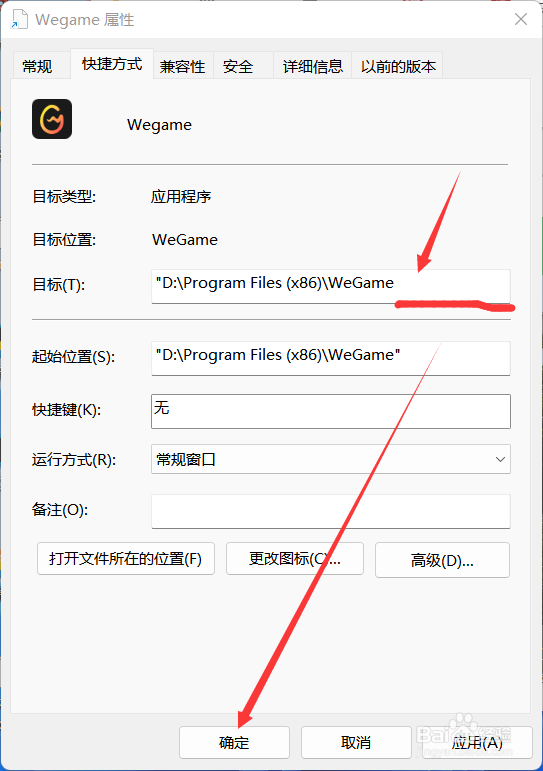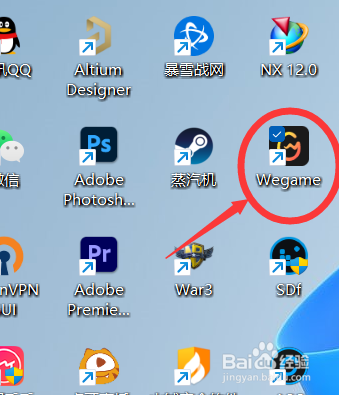1、开机发现桌面图标变成了白色,如何修复呢?

2、这个时候我们右键点击,打开属性
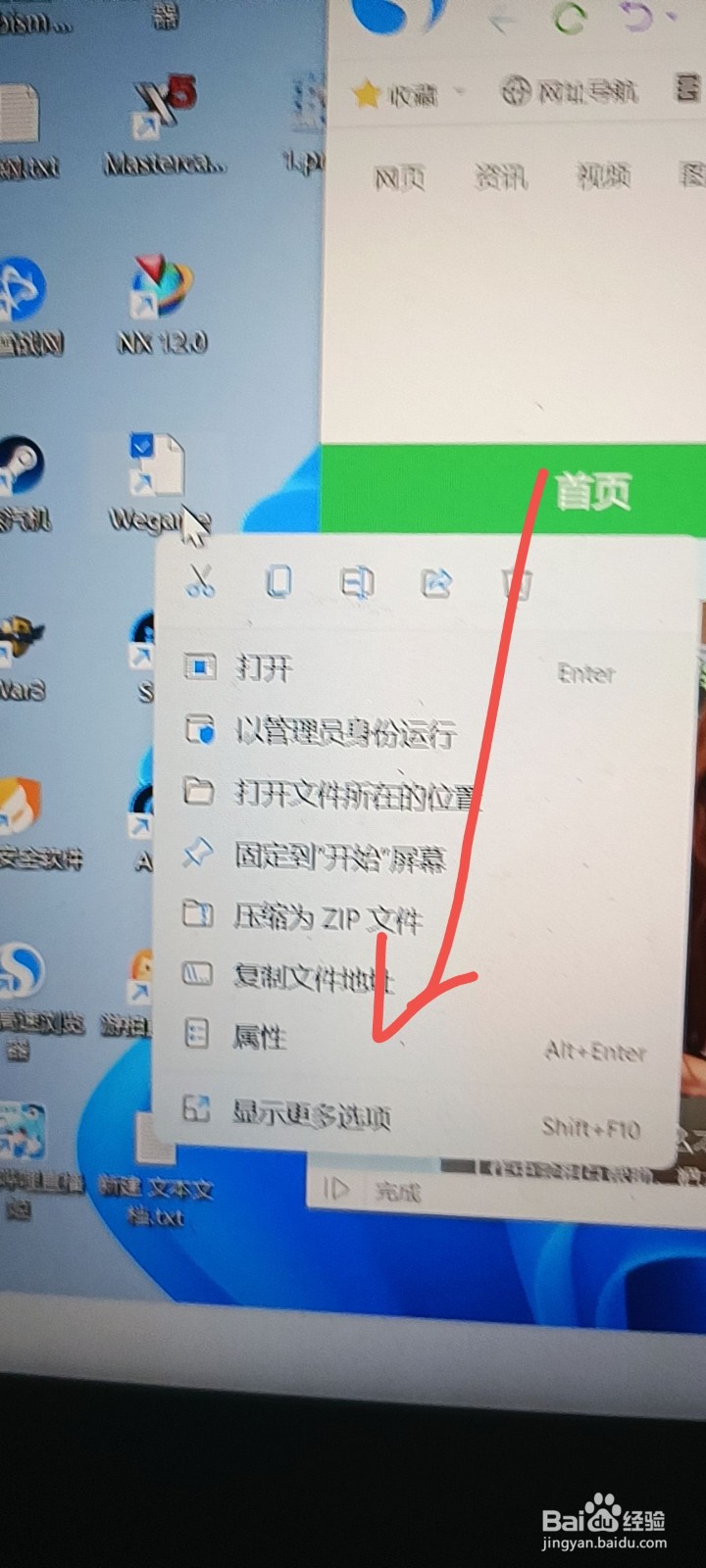
3、然后我们将双引号,和最后的程序名字删除先全部复制一遍,最好弄一个txt,先保存一下地址
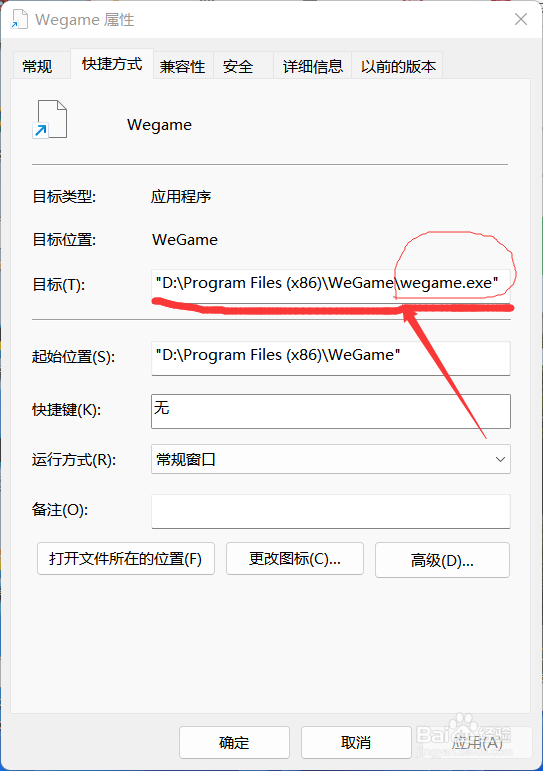
4、删除之后,变成这样了,这一步,能恢复大部分图标。下面是更深入的,复杂的恢复过程
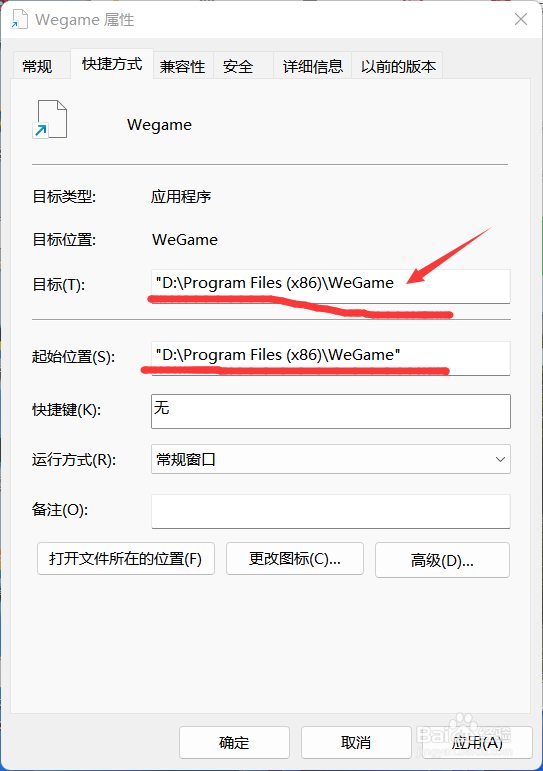
5、接着我们打开更改图标
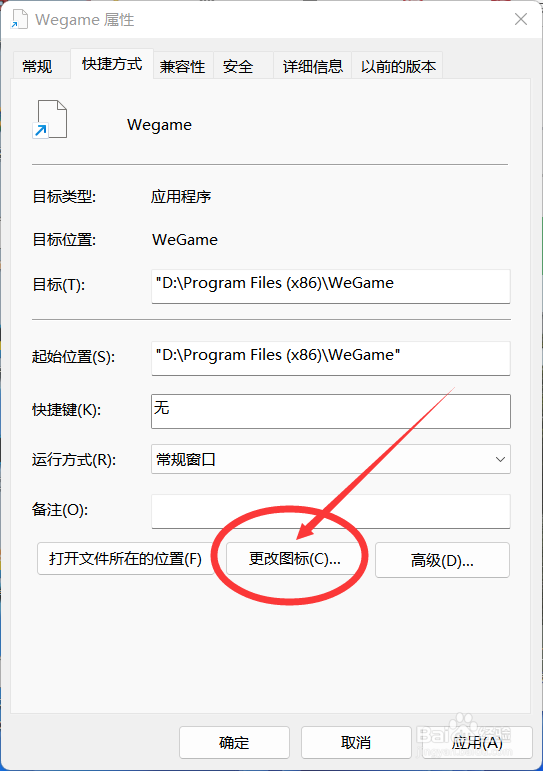
6、把之前复制的粘贴到此处,点击浏览
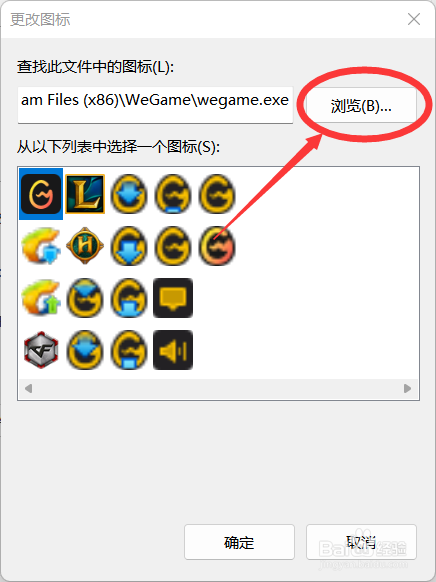
7、打开我们的文件夹,找到主程序exe
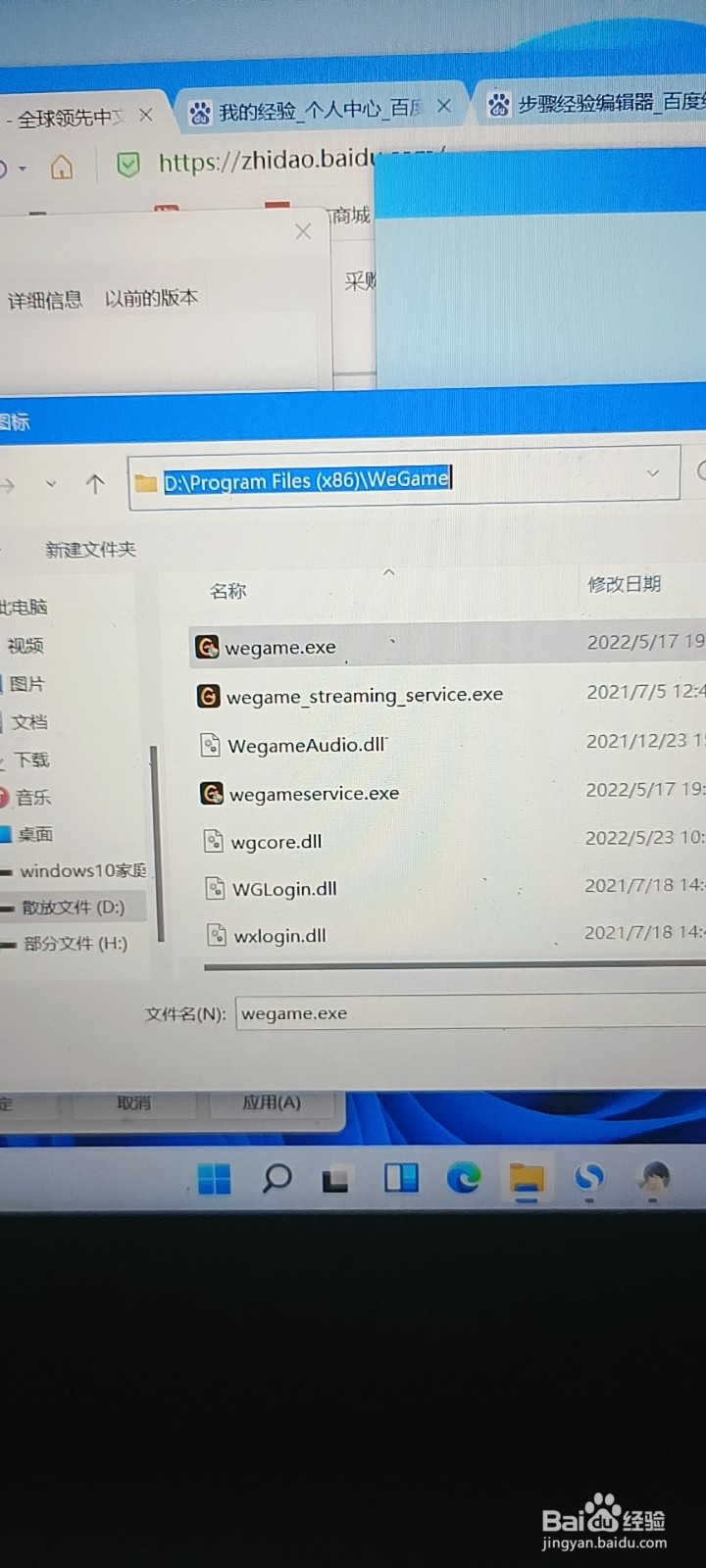
8、点击打开就可以
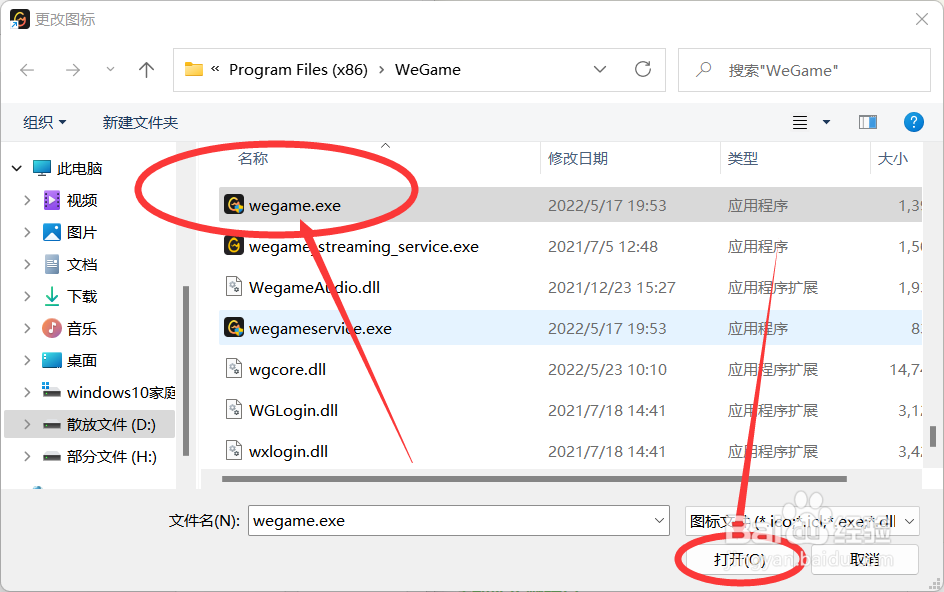
9、找到我们需要的图标,点击确定
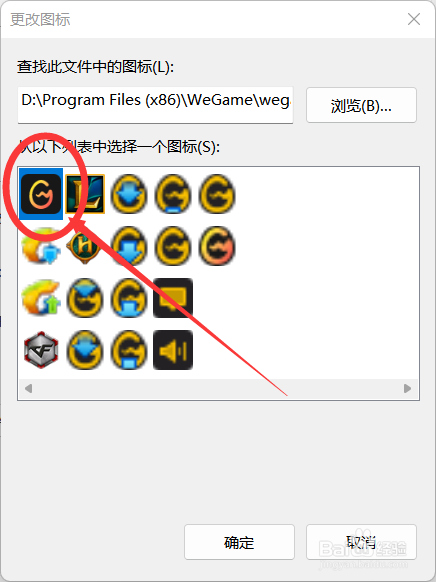
10、这样,我们的图标就变正常了
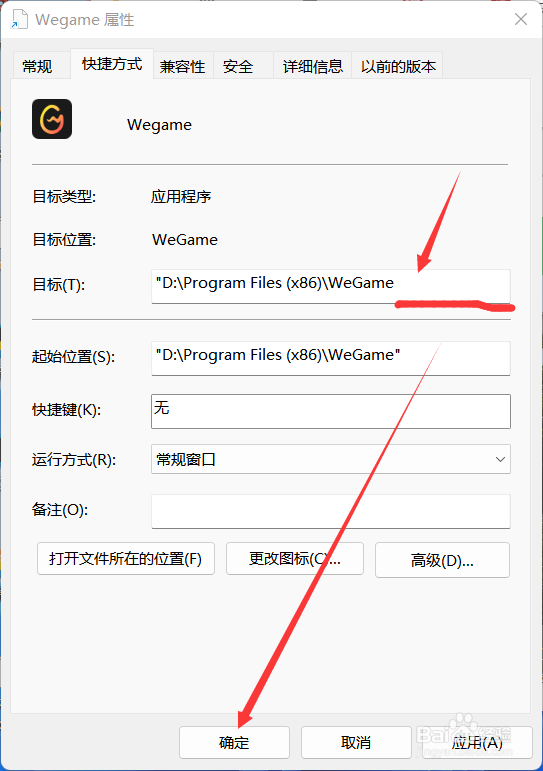
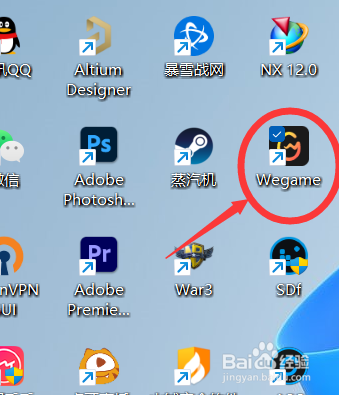
时间:2024-10-16 07:17:09
1、开机发现桌面图标变成了白色,如何修复呢?

2、这个时候我们右键点击,打开属性
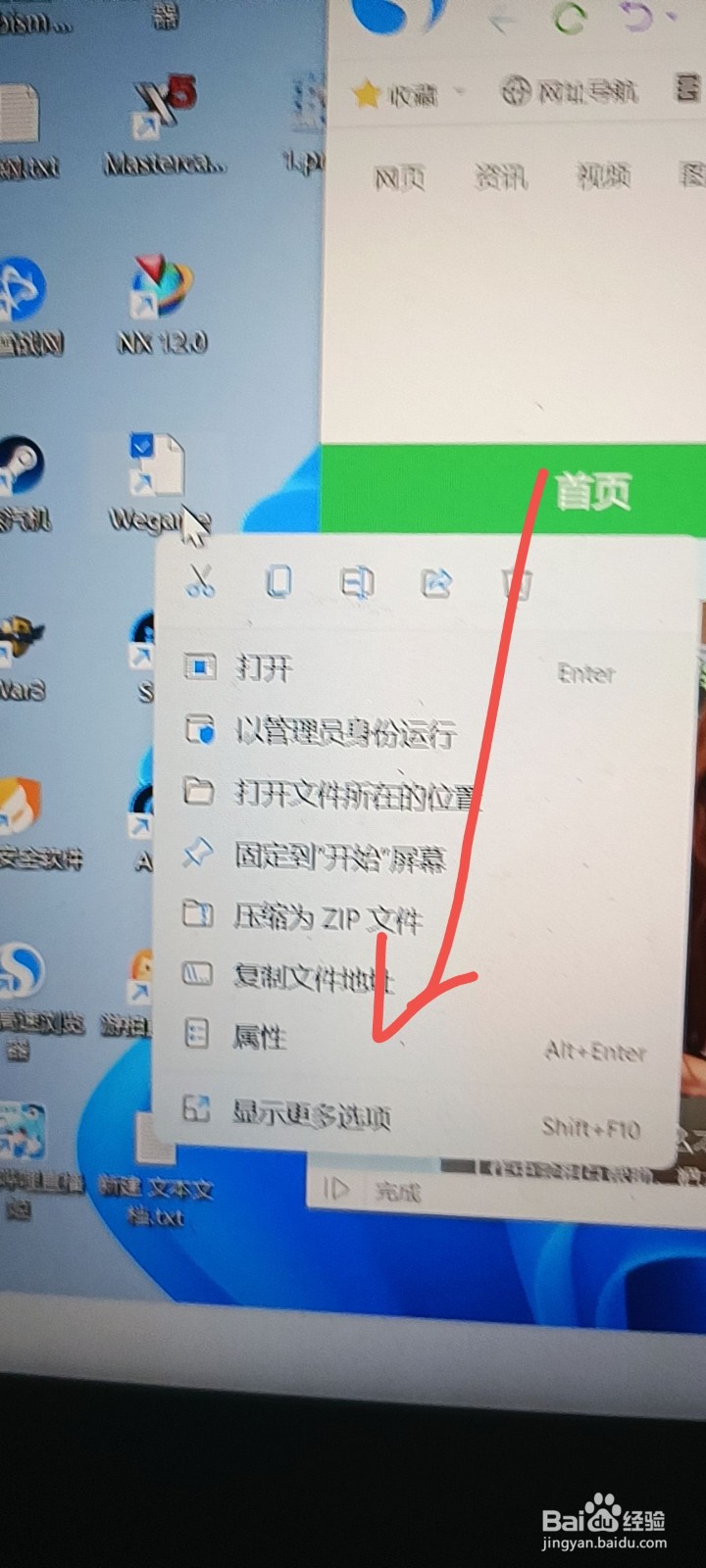
3、然后我们将双引号,和最后的程序名字删除先全部复制一遍,最好弄一个txt,先保存一下地址
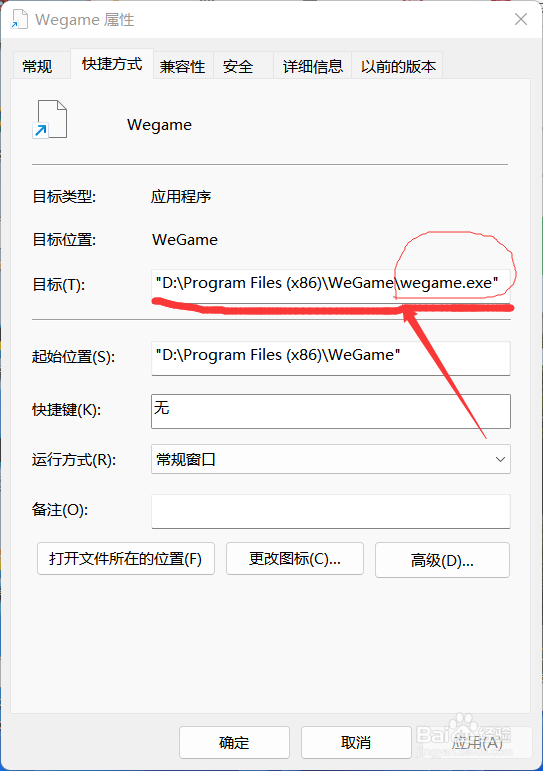
4、删除之后,变成这样了,这一步,能恢复大部分图标。下面是更深入的,复杂的恢复过程
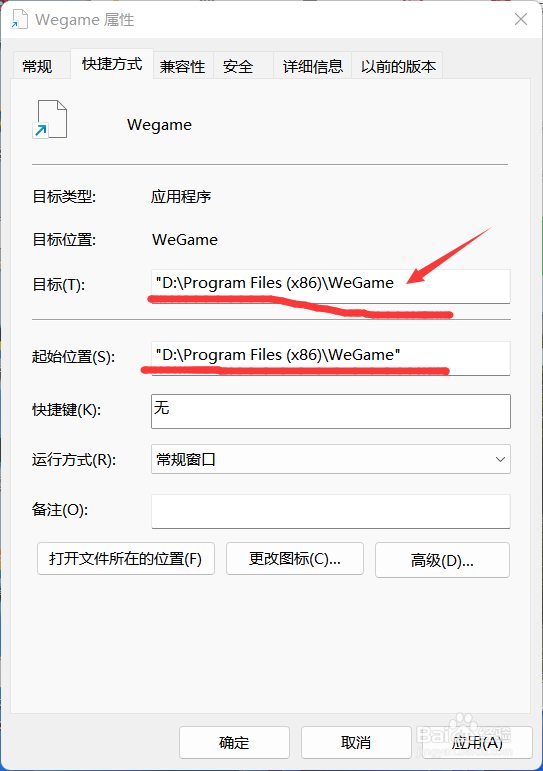
5、接着我们打开更改图标
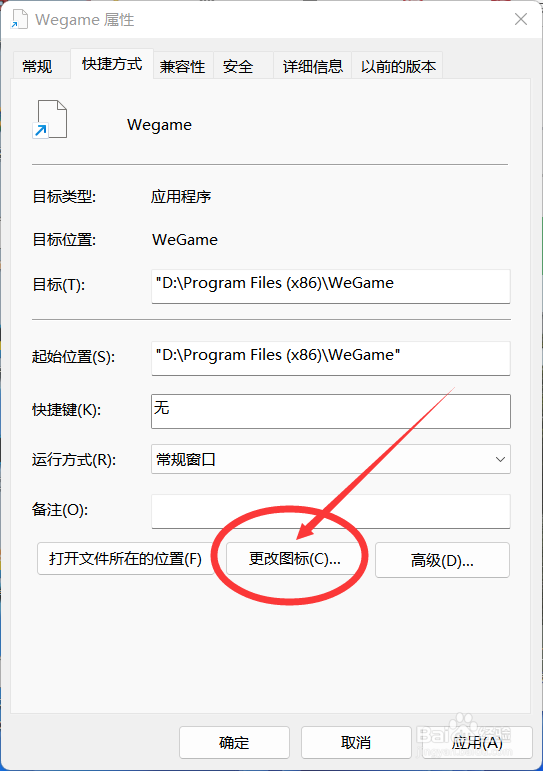
6、把之前复制的粘贴到此处,点击浏览
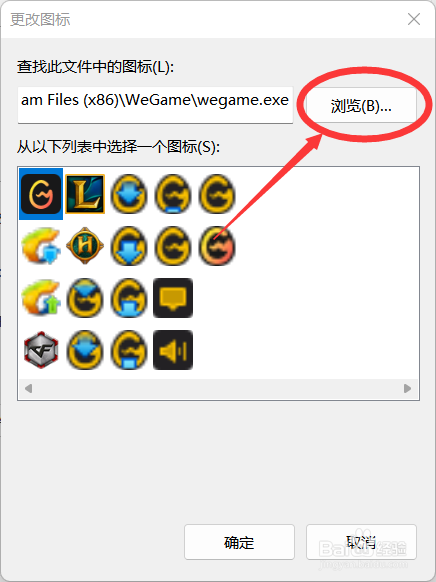
7、打开我们的文件夹,找到主程序exe
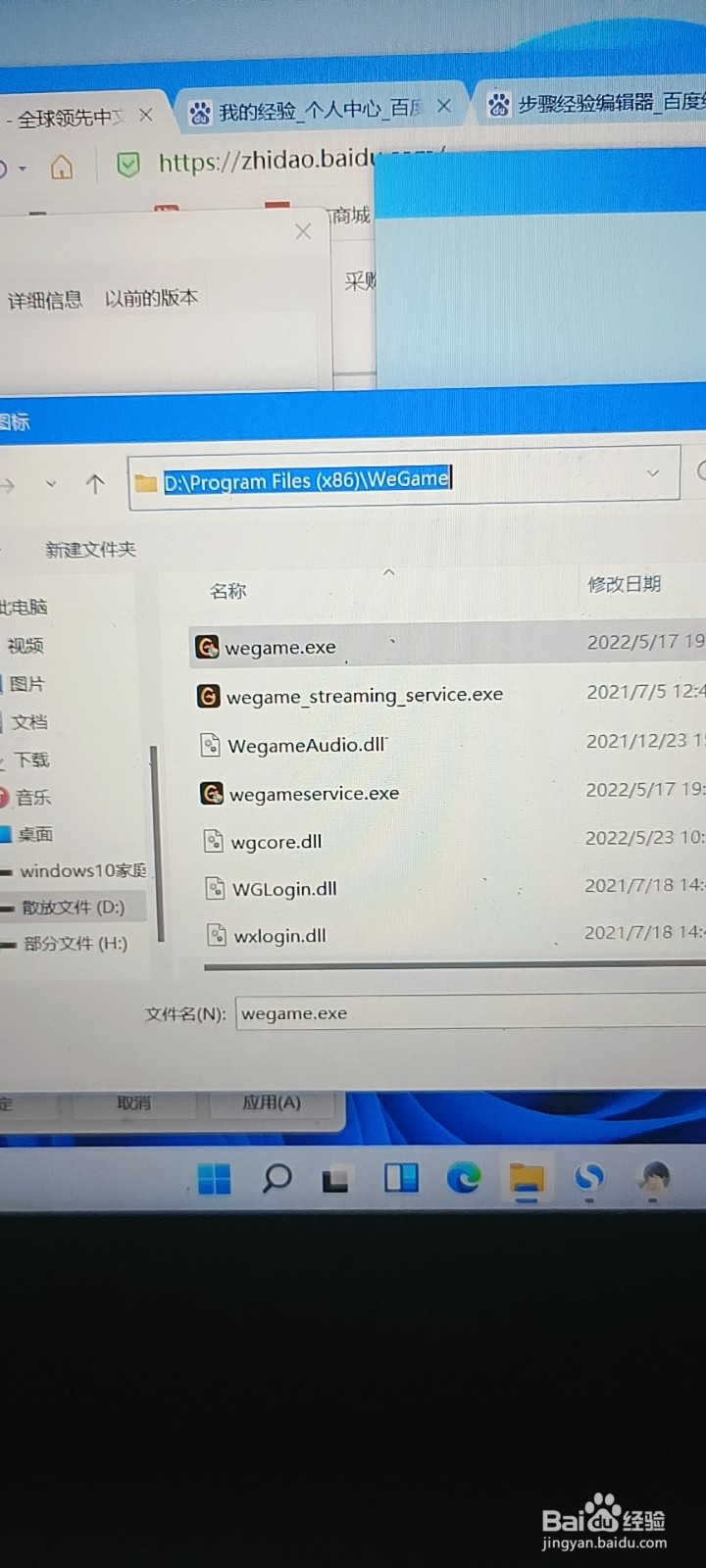
8、点击打开就可以
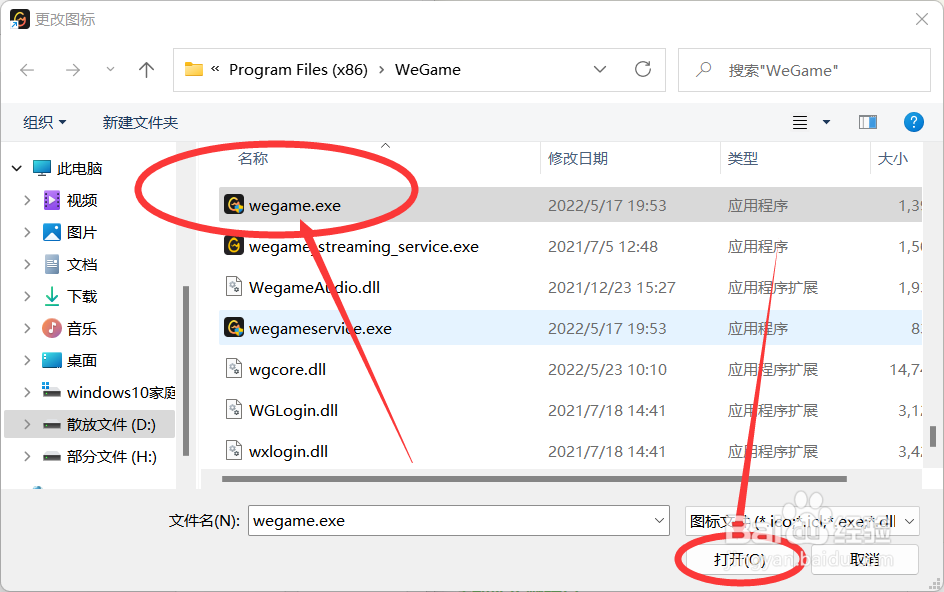
9、找到我们需要的图标,点击确定
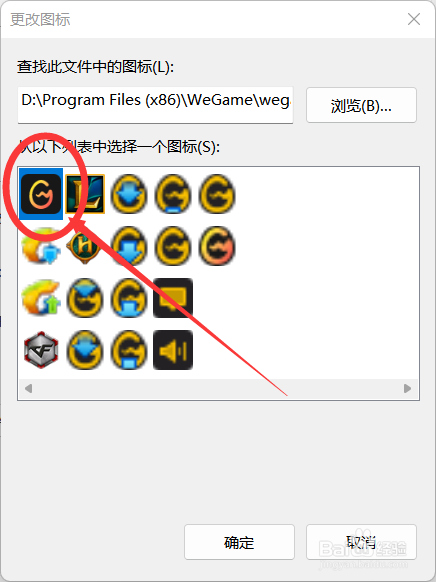
10、这样,我们的图标就变正常了